目录
说明:这些都是在本人学习过程中记录的,难免存在遗漏或错误,不吝赐教!
1、下载JDK
选择,如下图:
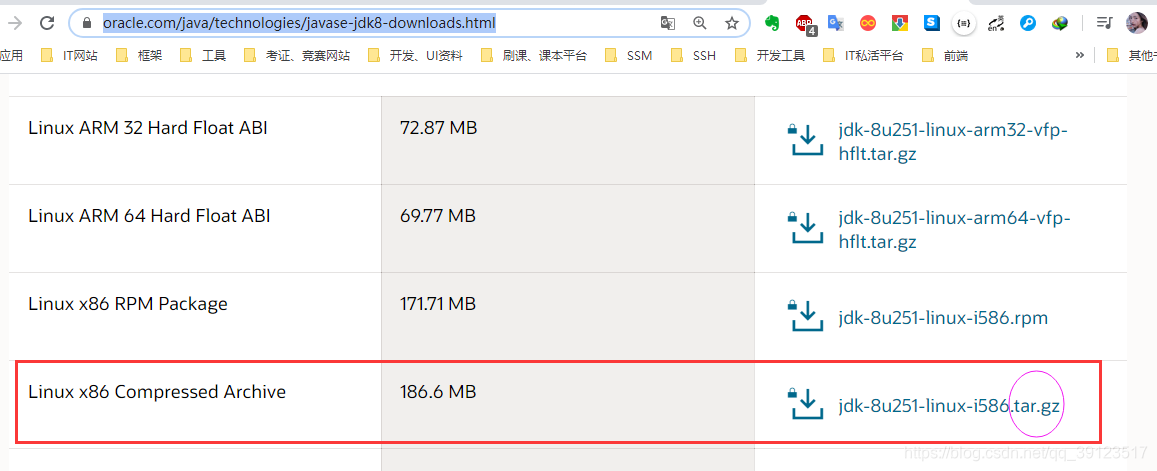
2、使用XFTP工具导入Linux
这里以Xmanager Enterprise 5为例,可以选择从Xftp导入。
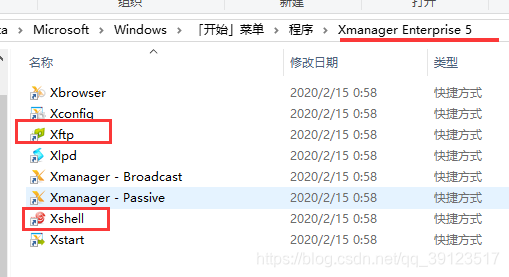
也可以直接从Xshell直接导入,如下图:
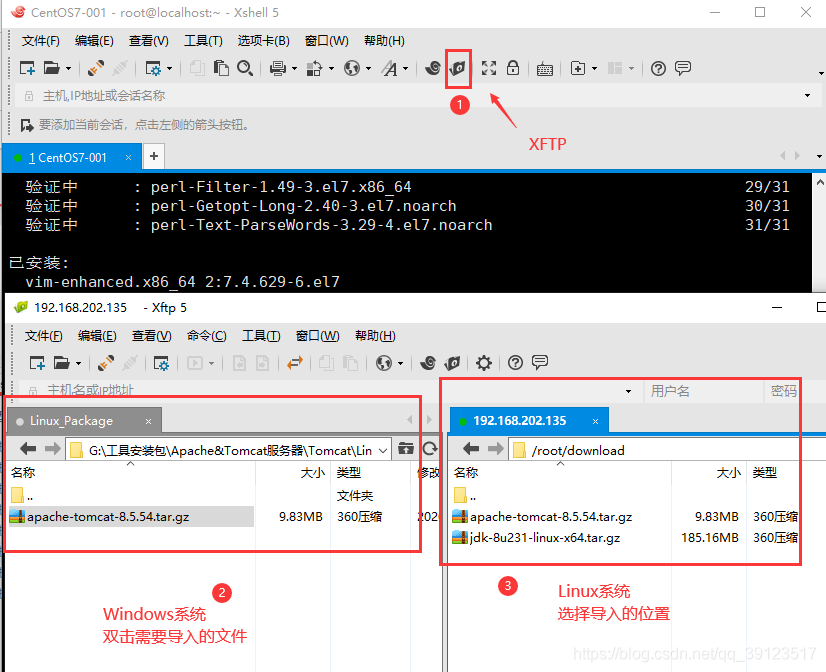
3、解压到/usr/local/java目录
命令如下:
创建usr/local/java
mkdir /usr/local/java
解压
Tar -zxvf 压缩包 -C /usr/local/java
[root@localhost ~]# ls
anaconda-ks.cfg download
[root@localhost ~]# pwd
/root
[root@localhost ~]# cd download/
[root@localhost download]# ll
总用量 199676
-rw-r--r--. 1 root root 10312541 5月 3 17:56 apache-tomcat-8.5.54.tar.gz
-rw-r--r--. 1 root root 194151339 5月 3 17:46 jdk-8u231-linux-x64.tar.gz
[root@localhost download]# mkdir /usr/local/java
[root@localhost download]# ls /usr/local/
bin etc games include java lib lib64 libexec sbin share src
[root@localhost download]# tar -zxvf jdk-8u231-linux-x64.tar.gz -C /usr/local/java/
4、配置环境变量
Linux环境下的配置,类似Windows中的(JAVA_HOME,PATH)
命令如下:
[root@localhost local]# cd /usr/local/java/
[root@localhost java]# ll
总用量 0
drwxr-xr-x. 7 10 143 245 10月 5 2019 jdk1.8.0_231
[root@localhost java]# cd jdk1.8.0_231/
[root@localhost jdk1.8.0_231]# pwd
/usr/local/java/jdk1.8.0_231 # 复制该路径
[root@localhost jdk1.8.0_231]# vim /etc/profile编辑vim /etc/profile,在最后插入下面要配置的内容 ,按Esc键 ,输入( :wq 保存并退出)
JAVA_HOME=/usr/local/java/jdk1.8.0_231
PATH=$JAVA_HOME/bin:$PATH
CLASSPATH=.:$JAVA_HOME/lib/dt.jar:$JAVA_HOME/lib/tools.jar
export JAVA_HOME
export PATH
export CLASSPATH如下图:

5、刷新环境变量
[root@localhost jdk1.8.0_231]# source /etc/profile
6、测试环境变量
[root@localhost jdk1.8.0_231]# java -version
[root@localhost jdk1.8.0_231]# javac
[root@localhost jdk1.8.0_231]# java

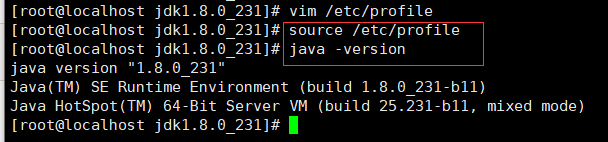
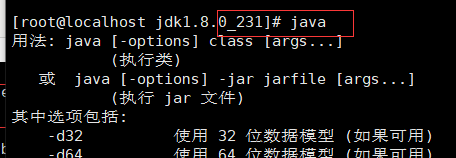



























 被折叠的 条评论
为什么被折叠?
被折叠的 条评论
为什么被折叠?








